
Tartalomjegyzék:
- Szerző John Day [email protected].
- Public 2024-01-30 09:44.
- Utoljára módosítva 2025-01-23 14:48.
** ÚJ VÁLTOZAT VÁLASZTOTT! ** https://www.instructables.com/id/USB_Voltage_and_Current_Tester_version_2/Mivel néha szükség van az USB -portok feszültségének ellenőrzésére, vagy kíváncsi, hogy milyen áramerősséget használhatnak készülékei húzza, jó lenne, ha lenne valami, amivel ellenőrizheti ezeket. Most már megteheti. Ahelyett, hogy csak feltörné az USB -kábeleket, és ellenőrizné ezeket az értékeket multiméterrel vagy a Pen Drive stílusú feszültségellenőrzőkkel, ez az utasítás olyan eszközt fog adni, amely fájdalommentesen használható. Továbblépés …
Lépés: Alkatrészek
Sajnos ennek a lépésnek a képei NEM sikerültek. Amire szüksége van: Forrasztópáka és forrasztóanyag (duh) Epoxi, akvárium tömítőanyag vagy ütő ragasztó (opcionális) hozzászólások 1 USB hosszabbító kábel, vagy más projektek darabjai;) 1 Binder vagy Bankers Clip. (festetlen) Lehet, hogy nem rossz ötlet a klip fogantyúit gumibevonattal bevonni.
2. lépés: Összeszerelés+TESZT
Fúrjon 3 lyukat az öbölfedélbe. Kettő az egyik oldalon körülbelül 1/2 hüvelyk távolságra Egy az öbölfedél túlsó oldalán, a másik kettővel szemben, lehetőleg közöttük. Csak a PIROS (5v) és a FEKETE (GND) huzalokat ehhez. Vágja le a FEKETE drótot, és vágja le egy hosszúsággal a vágás mindkét oldalán (éppen elég a forrasztáshoz). Vágja le a PIROS huzalt, és tegye ugyanezt. Most helyezze el a befejező szögeket (vagy bármit, amit használ.)) az öbölfedél alján lévő lyukakon keresztül. Forrasztja a FEKETE vezeték mindkét végét a magányos körömhöz. Forrasztja mindegyik PIROS vezetéket az egyik körömre.
3. lépés: Ragassza fel ezt a kölyköt
Csak abban az esetben, ha a vezetékek meghúzódnak vagy a körmök kijönnek, töltsük fel az öböltakaró "testét" tetszés szerinti ragasztóval. Ez a hiba nem megy sehová!
4. lépés: Majdnem kész
Most, hogy többnyire együtt vagyunk, unalmasnak tűnik… Dolgozzunk ezen!
5. lépés: Úgy néz ki
Hozzáadtam egy darab RED elektromos szalagot ahhoz az oldalhoz, amelyen vannak a FESZÜLTSÉG csapjai. (csak hátha nem én használom az egységet) És egy címkét, melegen ragasztottam egy darab KÉK habot is az aljára.
6. lépés: Használati feszültség
Rendben, most, hogy össze lett állítva, itt vannak a használatáról szóló információk! A FESZÜLTSÉG ellenőrzéséhez használja a kötőelemet A KÉT csap mellett, amelyhez a PIROS vezetékeket csatlakoztatta (lásd, miért tettem rájuk RED szalagot?) az egyik MULTIMETER klip/horog/bármi a PIROS csapokon és a FEKETE csapon. Ha nem tudta, győződjön meg arról, hogy a tesztvezetékek a megfelelő portokban vannak.
7. lépés: Használati áram
Most a CURRENT, NO CLIP. Állítsa be a MULTIMETER portjait, és csatlakoztassa a vezetékeket a KÉT tüskéhez, nem számít, hogy melyik szín melyikhez tartozik. BTW, nem számít, hogy az USB -eszközök bármelyikhez csatlakoztatva vannak -e szakaszban vagy sem. Jó szórakozást tesztelni a kikötőket és az eszközöket !!!!
Ajánlott:
DC - DC feszültség Lépés lekapcsoló mód Buck feszültségátalakító (LM2576/LM2596): 4 lépés

DC-DC feszültség Lépés lekapcsoló üzemmód Buck feszültségátalakító (LM2576/LM2596): A rendkívül hatékony bakkonverter készítése nehéz feladat, és még a tapasztalt mérnököknek is többféle kivitelre van szükségük, hogy a megfelelőt hozzák létre. egy DC-DC áramátalakító, amely csökkenti a feszültséget (miközben növeli
Arduino wattmérő - Feszültség, áram és energiafogyasztás: 3 lépés

Arduino wattmérő - Feszültség, áram és energiafogyasztás: Egy eszköz használható a fogyasztott energia mérésére. Ez az áramkör feszültségmérőként és ampermérőként is szolgálhat a feszültség és az áram mérésére
IC tesztelő, opcionális erősítő, 555 időzítő tesztelő: 3 lépés

IC tesztelő, opcionális erősítő, 555 időzítő tesztelő: Minden rossz vagy csere IC található, de ha összekeverednek egymással, sok időbe telik a rossz vagy jó azonosítása. Ebben a cikkben megtudjuk, hogyan készíthetjük az IC-t tesztelő, folytassuk
Feszültség, áram, ellenállás és Ohm -törvény: 5 lépés
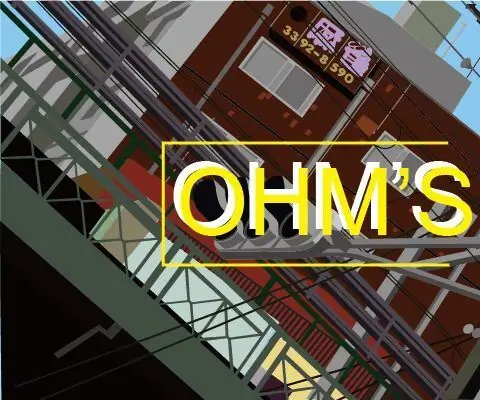
Feszültség, áram, ellenállás és Ohm törvénye: Ebben az oktatóanyagban le van írva Hogyan függ össze az elektromos töltés a feszültséggel, árammal és ellenállással. Mi a feszültség, az áram és az ellenállás. Mi az Ohm -törvény és hogyan kell használni az elektromos áram megértéséhez. Egyszerű kísérletezzen, hogy bemutassa ezeket a fogalmakat
USB feszültség és áram tesztelő !! (2. verzió): 7 lépés

USB feszültség és áram tesztelő !! (2. verzió): *FRISSÍTETT ELEM ELŐZŐ INSTRUKCIÓBÓL! (https://www.instructables.com/id/USB_Voltage_and_Current_Tester/) Mivel néha szükség van arra, hogy ellenőrizze az USB -port feszültségét, vagy kíváncsi arra, hogy milyen áramerősségű eszközöket használhat
